هدف ما این است که تنظیمات یک نمایشگر را کالیبره کنیم. آن هم بدون استفاده از نرمافزار یا وسیلهی دیگری و تنها با چشم خودمان. کار مشکلی نیست اما نیاز به توضیح و درک مفهوم هر یک از تنظیمات موجود دارد. پس شروع میکنیم.
ابتدای ویدیو مربوط به این راهنما را مشاهده کنید و سپس متن فارسی توضیحات آن را در ادامه مطالعه کنید:
کنتراست یا Contrast
اولین تنظیم مورد بحث کنتراست است که مهمترین عامل تأثیرگذار روی کیفیت تصویر میباشند. سادهترین تعریف کنتراست به این صورت است: نسبت روشنایی روشنترین نقطهی تصویر به تیرهترین نقطهی آن را کنتراست میگویند. مقدار کنتراست در تلویزیونها و مانیتورها، تعیینکنندهی شدت روشنایی روشنترین بخشهای تصویر است.
اما نحوهی تنظیم کنتراست چگونه است؟ اگر کنتراست را بیش از حد بالا ببریم، برخی جزئیات تصویر خصوصاً در نواحی روشن از بین میرود چرا که روشنایی نقاط مجاور به حدی زیاد میشود که تفاوت روشنترین نقاط و نقاط مجاور قابل تشخیص به وسیلهی چشم نیست.

برای تنظیم هر یک از پارامترها باید یک یا چند تصویر مناسب پیدا کرد. برای کنتراست انتخاب تصویری که دارای نقاط روشن در پس زمینهی روشن باشد، ضروری است. بنابراین ابرهای سفید در آسمان روشن را به عنوان سوژه انتخاب میکنیم. کنتراست را از حالت معمولی یا حتی پایین به تدریج افزایش میدهیم تا جایی که نقاط روشن تصویر جزئیات خود را از دست بدهند. در این حالت کنتراست کمی زیاد است، کمی به عقب برمیگردیم و آن را کاهش میدهیم تا جزئیات دوباره دیده شوند. این حالت بهترین حالت ممکن است و کنتراست کالیبره شده است.
توصیه میکنیم که روی چند تصویر مختلف همین عمل را انجام دهید تا بهترین نتیجه حاصل شود.
روشنایی یا Brightness
این پارامتر شدت روشنایی نقاط تیرهی تصویر را مشخص میکند. اگر مقدار آن بیش از حد باشد، رنگ سیاه به خاکستری تبدیل میشود.
برای تنظیم شدت روشنایی باید تصویری تیره انتخاب کرد. به عنوان مثال صحنهی تاریکی از یک فیلم اکشن. روشنایی را کم میکنیم تا همه چیز نسبتاً تیره شود و سپس آن را مجدداً زیاد میکنیم تا جایی که نقاط واقعاً تیرهی تصویر رنگ سیاه خود را حفظ کنند و نه بیشتر.
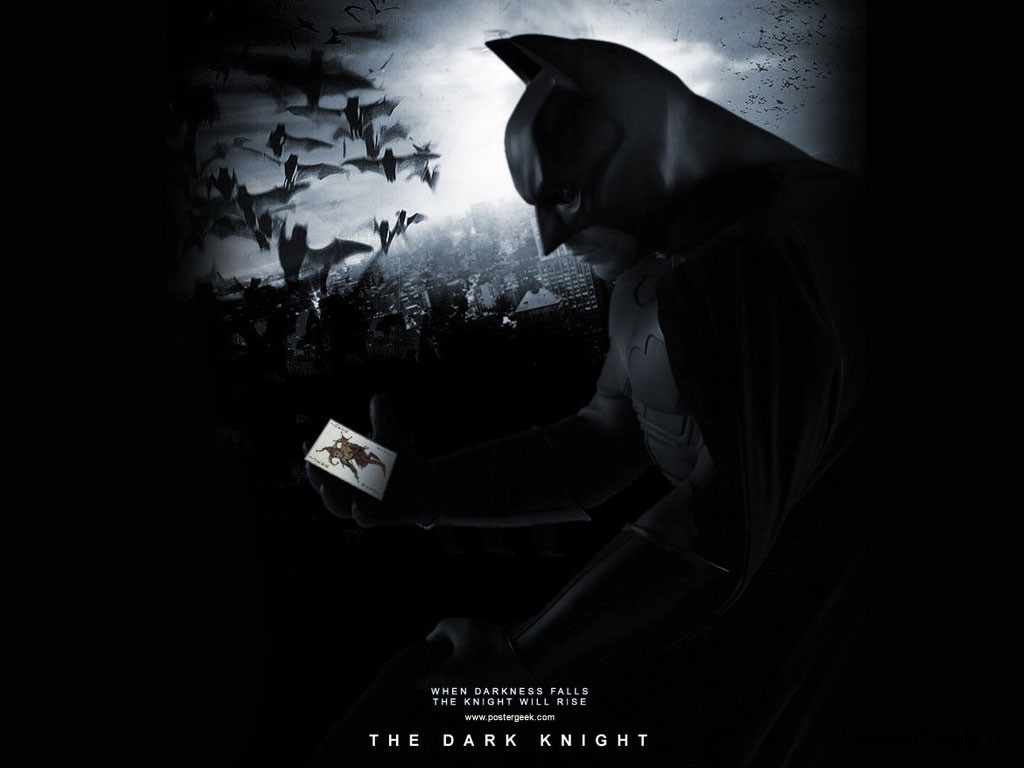
البته تنظیم روشنایی مشکل است و باید به دقت آن را انجام دهید. شاید با یک تصویر خاص هم نتوان نتیجهی مطلوبی گرفت. سعی کنید تصاویری را انتخاب کنید که قالب آنها تیره باشد و قسمتهای روشن نیز آنها وجود داشته باشد. اغلب فیلمهای سینمایی تصاویر تاریک مناسب این کار را در خود دارند.
رنگ یا Color
شدت رنگ را با تن رنگ یا در واقع سردی و گرمی آن اشتباه نگیرید. معمولاً تلویزیونها در مورد شدت رنگ در حالت پیشفرض از عدد ۵۰ درصد در حالت استفاده میکنند. اگر شدت رنگ را کم کنیم، رنگها از بین میروند و تصویر سیاه و سفید میشود. اگر آن را بیش از حد زیاد کنیم، رنگ طبیعی صورت به نارنجی و حتی قرمز میزند.
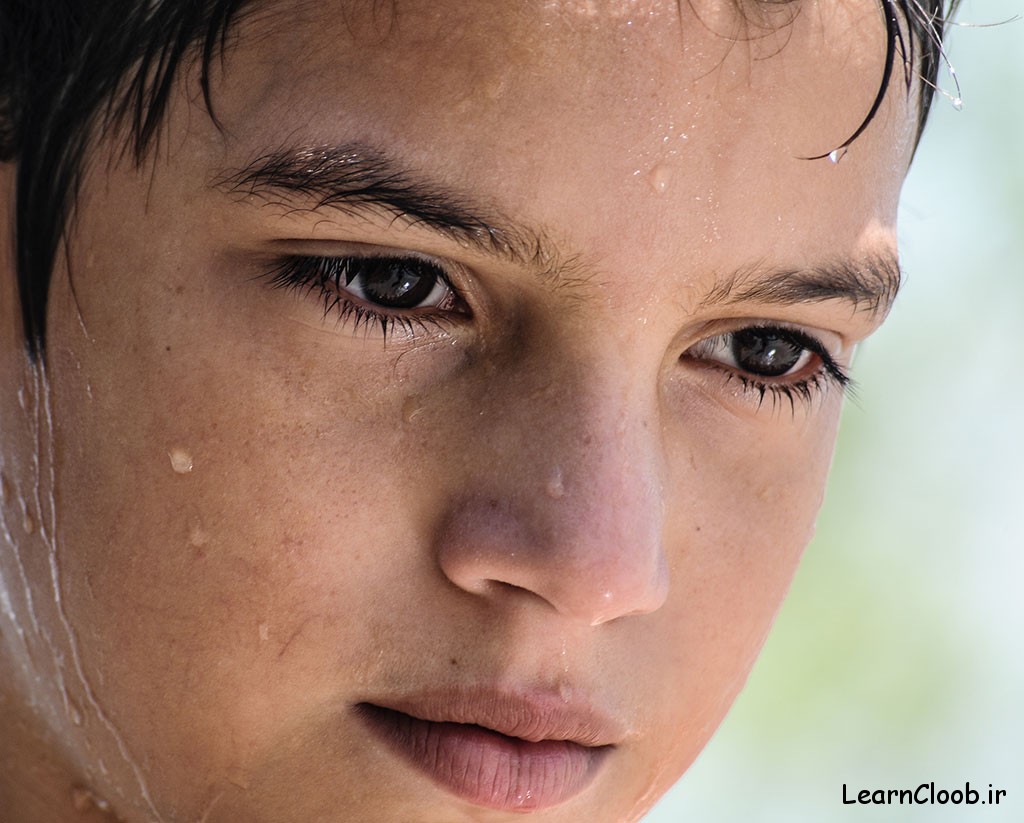
برای تنظیم کردن رنگ هم میبایست در ابتدا یک تصویر مناسب انتخاب کنید که این بار تصویری شامل چهرهی یک انسان مناسب است. شدت رنگ را کم و زیاد کنید تا جایی که رنگ صورت شخص به نظر طبیعی برسد.
تن یا گرمی و سردی رنگ، Color Temprature یا Color Tone
منظور از تن رنگ، گرمی و سردی آن است. معمولاً از دو واژهی سرد Cool و گرم یا Warm برای مشخص کردن تن آبی یا قرمز تصویر استفاده میشود. وقتی تن تصویر آبی باشد، میتوان هالهای آبی رنگ را در تمام تصویر مشاهده کرد، وقتی تن رنگ قرمز باشد نیز هالهای قرمز رنگ در تصویر دیده میشود. اما توجه کنید که تن رنگ سرد و یا گرم هر دو به نظر خوب میرسند، بیشتر تلویزیونها در حالت پیشفرض تن رنگ طبیعی یا استاندارد، Natural یا Standard دارند.
برای تنظیم تن رنگ هم از تصویر چهره استفاده میکنیم که در حالت عادی کمی نارنجی است. اگر تن رنگ سرد یا استاندارد را اعمال کردید و هالهی مایل به آبی در چهره دیدید، احتمالاً باید گزینهی سوم یعنی تن گرم را انتخاب کنید. توجه کنید که آبی بودن تصویر به خاطر بازتاب نور آبی رنگ محیط نباشد و یا قرمزی بیش از حد چهره به خاطر نور مایل به قرمزی که از محیط تابیده شده نباشد.
تیزی یا Sharpness
این پارامتر شدت تیزی لبههای تصویر را مشخص میکند. اگر تیزی را کم کنیم، تصویر مات میشود و برخی جزئیات مثل چین صورت از بین میروند، اگر آن را بیش از حد زیاد کنیم نیز در کنار لبههای تصویر روشنایی غیر عادی دیده میشود.
برای تنظیم تیزی هم از تصویر قبلی استفاده میکنیم، یعنی چهرهی یک شخص. تیزی را کم میکنیم، طوری که جزئیاتی مثل چین صورت از بین میروند. سپس آن را به تدریج افزایش میدهیم تا جایی که جزئیات تصویر کمکم نمایان شوند. این حالت مقدار بهینهی تیزی میباشد.
 کلوپ آموزش آموزش از جنس اینترنت،آموزش رایگان آشپزی،بازاریابی و …
کلوپ آموزش آموزش از جنس اینترنت،آموزش رایگان آشپزی،بازاریابی و …





